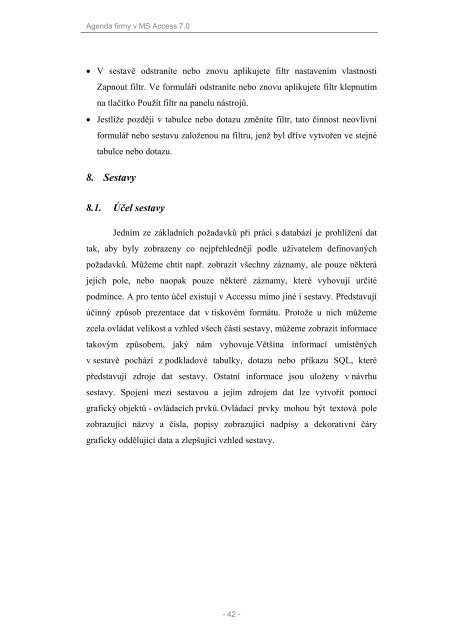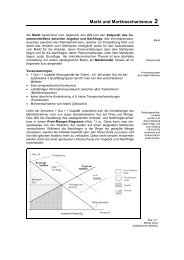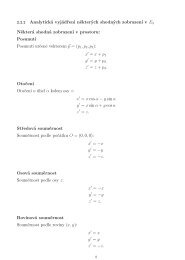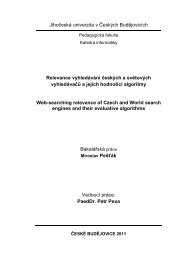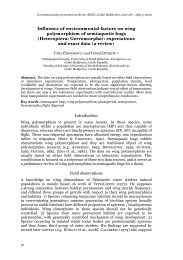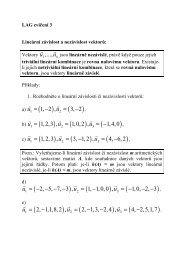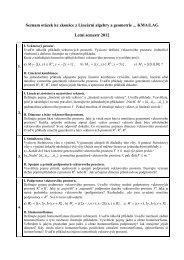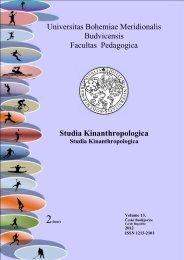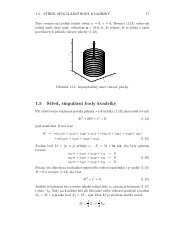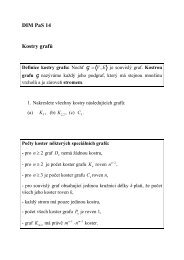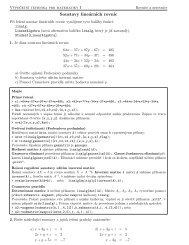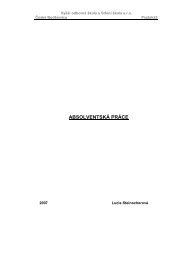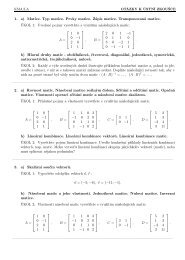You also want an ePaper? Increase the reach of your titles
YUMPU automatically turns print PDFs into web optimized ePapers that Google loves.
Agenda firmy v MS Access 7.0<br />
• V sestavě odstraníte nebo znovu aplikujete filtr nastavením vlastnosti<br />
Zapnout filtr. Ve formuláři odstraníte nebo znovu aplikujete filtr klepnutím<br />
na tlačítko Použít filtr na panelu nástrojů.<br />
• Jestliže později v tabulce nebo dotazu změníte filtr, tato činnost neovlivní<br />
formulář nebo sestavu založenou na filtru, jenž byl dříve vytvořen ve stejné<br />
tabulce nebo dotazu.<br />
8. Sestavy<br />
8.1. Účel sestavy<br />
Jedním ze základních požadavků při práci s databází je prohlížení dat<br />
tak, aby byly zobrazeny co nejpřehledněji podle uživatelem definovaných<br />
požadavků. Můžeme chtít např. zobrazit všechny záznamy, ale pouze některá<br />
jejich pole, nebo naopak pouze některé záznamy, které vyhovují určité<br />
podmínce. A pro tento účel existují v Accessu mimo jiné i sestavy. Představují<br />
účinný způsob prezentace dat v tiskovém formátu. Protože u nich můžeme<br />
zcela ovládat velikost a vzhled všech částí sestavy, můžeme zobrazit informace<br />
takovým způsobem, jaký nám vyhovuje.Většina informací umístěných<br />
v sestavě pochází z podkladové tabulky, dotazu nebo příkazu SQL, které<br />
představují zdroje dat sestavy. Ostatní informace jsou uloženy v návrhu<br />
sestavy. Spojení mezi sestavou a jejím zdrojem dat lze vytvořit pomocí<br />
grafický objektů - ovládacích prvků. Ovládací prvky mohou být textová pole<br />
zobrazující názvy a čísla, popisy zobrazující nadpisy a dekorativní čáry<br />
graficky oddělující data a zlepšující vzhled sestavy.<br />
- 42 -